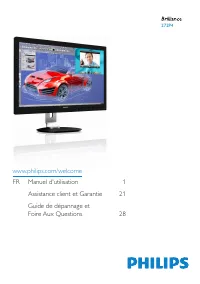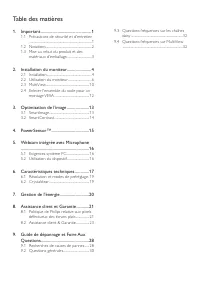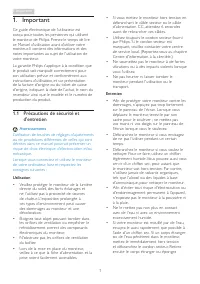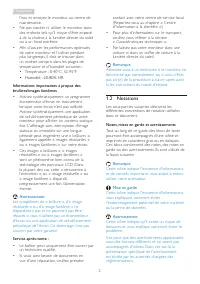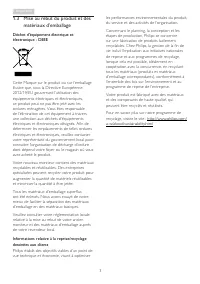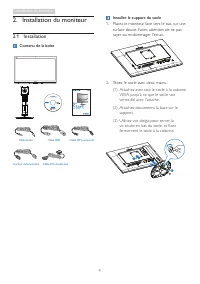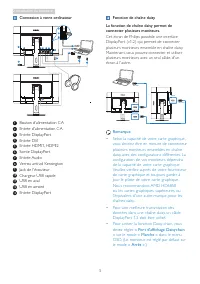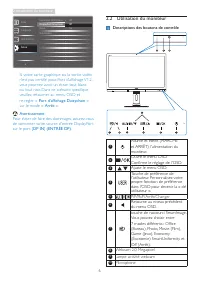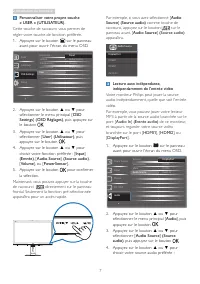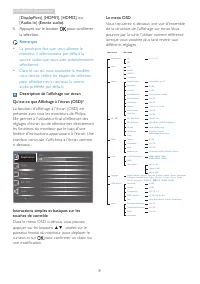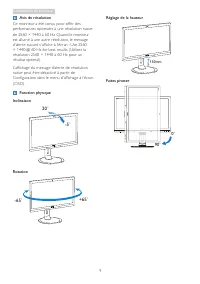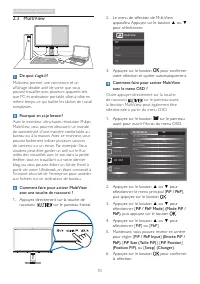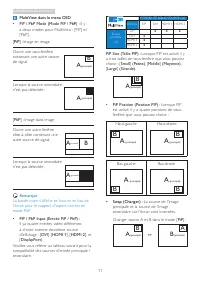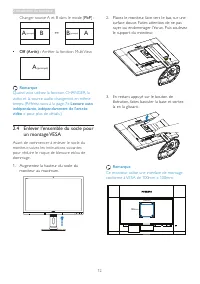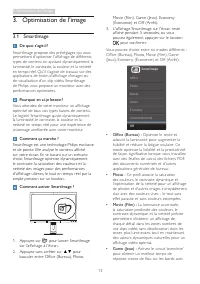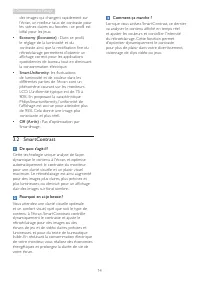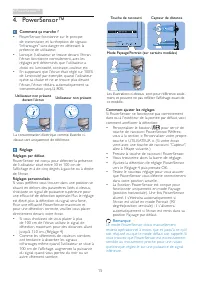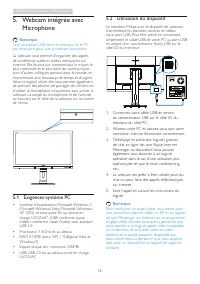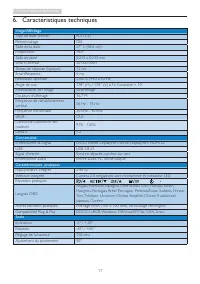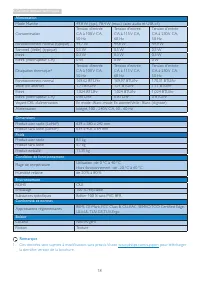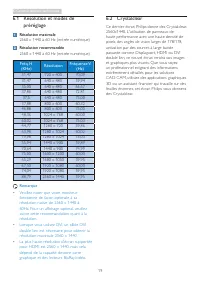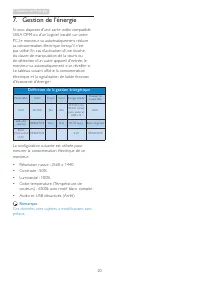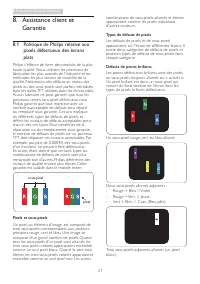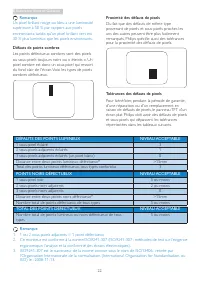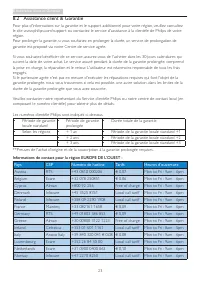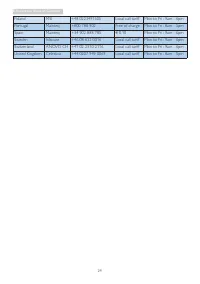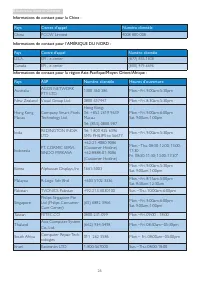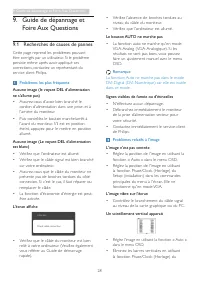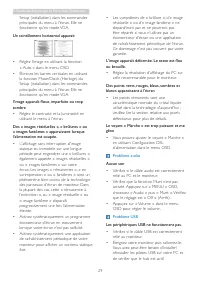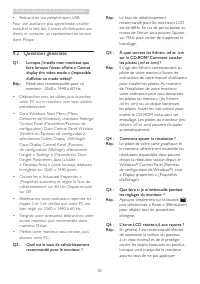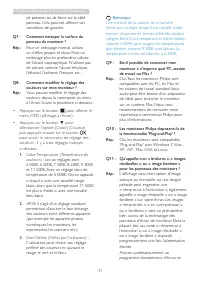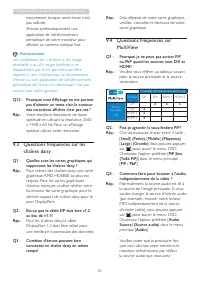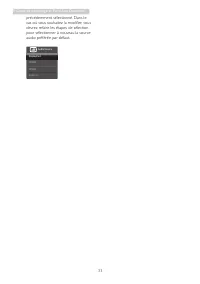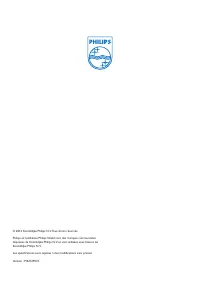Page 2 - Table des matières; Webcam intégrée avec Microphone
Table des matières 1. Important ................................................ 1 1.1 Précautions de sécurité et d'entretien ..................................................................................1 1.2 Notations ............................................................2 1.3 Mise au re...
Page 3 - Précautions de sécurité et; Avertissements
1 1. Important 1. Important Ce guide électronique de l’utilisateur est conçu pour toutes les personnes qui utilisent le moniteur de Philips. Prenez le temps de lire ce Manuel d'utilisation avant d’utiliser votre moniteur. Il contient des informations et des notes impor tantes au sujet de l'utilisati...
Page 5 - Déchet d'équipement électrique et
3 1. Important 1.3 Mise au rebut du produit et des matériaux d’emballage Déchet d'équipement électrique et électronique - DEEE Cette Marque sur le produit ou sur l’emballage illustre que, sous la Directive Européenne 2012/19/EU gouvernant l’utilisation des équipements électriques et électroniques, c...
Page 6 - Installation du moniteur; Contenu de la boîte; Installer le support du socle
4 2. Installation du moniteur 2. Installation du moniteur 2.1 Installation Contenu de la boîte 272P4 2013 使用 产 品前 请阅读 使用 说 明 保留备用 user s manual Câble Audio Cordon d’alimentation Câble USB Câble DVI double lien Câble DP (optionnel) Installer le support du socle 1. Placez le moniteur, face vers le bas...
Page 7 - Connexion à votre ordinateur; Remarque
5 2. Installation du moniteur Connexion à votre ordinateur 1 2 3 4 5 6 7 8 2 3 5 4 7 10 11 9 13 12 12 1 Bouton d’alimentation CA 2 Entrée d'alimentation CA 3 Entrée DisplayPor t 4 Entrée DVI 5 Entrée HDMI1, HDMI2 6 Sor tie DisplayPor t 7 Entrée Audio 8 Verrou antivol Kensington 9 Jack de l'écouteur ...
Page 8 - Port d’affichage Daisychain; Utilisation du moniteur; Descriptions des boutons de contrôle
6 2. Installation du moniteur Si votre car te graphique ou la sor tie vidéo n’est pas cer tifié pour Por t d’affichage V1.2, vous pourriez avoir un écran tout blanc ou tout noir. Dans ce scé...
Page 9 - Audio In
7 2. Installation du moniteur Personnaliser votre propre touche « USER » (UTILISATEUR). Cette touche de raccourci vous permet de régler votre touche de fonction préférée. 1. Appuyez sur le bouton sur le panneau avant pour ouvrir l'écran du menu OSD. ...
Page 10 - DisplayPort
8 2. Installation du moniteur [ DisplayPort ], [ HDMI1 ], [ HDMI2 ], ou [ Audio In ] (Entrée audio) . 5. Appuyez sur le bouton pour confirmer la sélection. Remarque • La prochaine fois que vous allumez le moniteur, il sélectionnera par défaut la source audio que vous avez précédemment sélectionné. •...
Page 11 - Ce moniteur a été conçu pour offrir des
9 2. Installation du moniteur Avis de résolution Ce moniteur a été conçu pour offrir des performances optimales à une résolution native de 2560 × 1440 à 60 Hz. Quand le moniteur est allumé à une autre résolution, le message d’aler te suivant s’affiche à l’écran : Use 2560 × 1440 @ 60 Hz for best res...
Page 12 - affichage double actif de sor te que vous
10 2. Installation du moniteur 2.3 MultiView De quoi s'agit-il? Multiview permet une connexion et un affichage double actif de sor te que vous pouvez travailler avec plusieurs appareils tels que PC et ordinateur por table côte-à-côte en même temps, ce qui facilite les tâches de travail complexes. Po...
Page 13 - MultiView dans le menu OSD
11 2. Installation du moniteur MultiView dans le menu OSD • PiP / PbP Mode (Mode PiP / PbP) : Il y a deux modes pour MultiView : [PiP] et [PbP]. [ PiP ] : Image en image Ouvre une sous-fenêtre contenant une autre source de signal. B A (principal) Lorsque la source secondaire n'est pas détectée : B A...
Page 14 - Changer source A et B dans le mode [; un montage VESA; Avant de commencer à enlever le socle du
12 2. Installation du moniteur Changer source A et B dans le mode [ PbP ] : A B (principal) ↔ B A (principal) • Off (Arrêt) : Arrêter la fonction MultiView. A (principal) Remarque Quand vous utilisez la fonction CHANGER, la vidéo et la source audio changeront en même temps. (Référez-vous à la page 7...
Page 17 - Comment ça marche ?; Utilisateur non présent; Réglage; Réglages par défaut; Touche de raccourci; Les illustrations ci-dessus sont pour référence seule-; Comment ajuster les réglages; Vous trouverez alors la barre de réglage.
15 4. PowerSensor™ 4. PowerSensor™ Comment ça marche ? • PowerSensor fonctionne sur le principe de transmission et la réception de signaux "infrarouges" sans danger en détectant la présence de utilisateur. • Lorsque l'utilisateur se trouve devant l'écran, l'écran fonctionne normalement, avec...
Page 18 - Webcam intégrée avec Microphone; Webcam intégrée avec; de prendre des photos, de par tager des fichiers ou; Utilisation du dispositif; Pour configurer un appel vidéo, vous devez avoir
16 5. Webcam intégrée avec Microphone 5. Webcam intégrée avec Microphone Remarque Une connexion USB entre le moniteur et le PC est nécessaire pour que la webcam fonctionne. La webcam vous permet d'organiser des appels de conférence audio et vidéos interactives sur internet. Elle fournit aux commerci...
Page 19 - Caractéristiques techniques; Couleurs d’affichage
17 6. Caractéristiques techniques 6. Caractéristiques techniques Image/Affichage Type de dalle d'écran PLS LCD Rétroéclairage DEL Taille de la dalle 27'' L (68,6 cm) Propor tions 16:9 Taille de pixel 0,233 x 0,233 mm Smar tContrast 20 000 000:1 Temps de réponse (typique) 12 ms Smar tResponse 6 ms Ré...
Page 20 - Substances spécifiques; Ces données sont sujettes à modifications sans préavis. Visitez
18 6. Caractéristiques techniques Alimentation Mode Marche 49,8 W (typ.), 78,4 W (max.) (avec audio et USB x3) Consommation Tension d'entrée CA à 100 V CA, 50 Hz Tension d'entrée CA à 115 V CA, 60 Hz Tension d'entrée CA à 230 V CA, 50 Hz Fonctionnement normal (typique) 49,7 W 49,8 W 49,9 W Sommeil (...
Page 21 - D ou un assistant financier qui travaille sur des; Résolution et modes de; Résolution maximale
19 6. Caractéristiques techniques 6.2 Crystalclear Ce dernier écran Philips donne des Cr ystalclear, 2560x1440. L'utilisation de panneaux de haute performance avec une haute densité de pixels, des angles de vision larges de 178/178, activation par des sources à large bande passante comme Displaypor ...
Page 23 - Assistance client et Garantie; Types de défauts de pixels; Assistance client et; Politique de Philips relative aux; définit les niveaux de défauts acceptables pour; pixel; Pixels et sous-pixels
21 8. Assistance client et Garantie combinaisons de sous-pixels allumés et éteints apparaissent comme les pixels individuels d'autres couleurs. Types de défauts de pixels Les défauts de pixels et de sous-pixels apparaissent sur l'écran de différentes façons. Il existe deux catégories de défauts de p...
Page 25 - Informations de contact pour la région EUROPE DE L’OUEST :
23 8. Assistance client et Garantie 8.2 Assistance client & Garantie Pour plus d'informations sur la garantie et le suppor t additionnel pour votre région, veuillez consultez le site www.philips.com/suppor t ou contactez le ser vice d'assistance à la clientèle de Philips de votre région. Pour pr...
Page 27 - Profi Ser vice
25 8. Assistance client et Garantie Informations de contact pour la région EUROPE CENTRAL ET EUROPE DE L’EST : Pays Centre d’appel CSP Numéro clientèle Belarus N/A IBA +375 17 217 3386 +375 17 217 3389 Bulgaria N/A LAN Ser vice +359 2 960 2360 Croatia N/A MR Ser vice Ltd +385 (01) 640 1111 Czech Rep...
Page 28 - Informations de contact pour la Chine :; Pays
26 8. Assistance client et Garantie Informations de contact pour la Chine : Pays Centre d’appel Numéro clientèle China PCCW Limited 4008 800 008 Informations de contact pour l’AMÉRIQUE DU NORD : Pays Centre d’appel Numéro clientèle U.S.A. EPI - e-center (877) 835-1838 Canada EPI - e-center (800) 479...
Page 30 - Guide de dépannage et Foire Aux Questions; Guide de dépannage et; Recherches de causes de pannes; Problèmes les plus fréquents; Le bouton AUTO ne marche pas
28 9. Guide de dépannage et Foire Aux Questions 9. Guide de dépannage et Foire Aux Questions 9.1 Recherches de causes de pannes Cette page reprend les problèmes pouvant être corrigés par un utilisateur. Si le problème persiste même après avoir appliqué ces corrections, contactez un représentant du s...
Page 31 - l'image apparaît floue, imparfaite ou trop
29 9. Guide de dépannage et Foire Aux Questions Setup (installation) dans les commandes principales du menu à l'écran. Elle ne fonctionne qu'en mode VGA. Un scintillement horizontal apparait • Réglez l'image en utilisant la fonction « Auto » dans le menu OSD. • Éliminez les barres ver ticales en uti...
Page 32 - Questions générales; faire lorsque l'écran affiche « Cannot
30 9. Guide de dépannage et Foire Aux Questions • Rebranchez vos périphériques USB. Pour une assistance plus approfondie, veuillez consulter la liste des Centres d'information aux clients et contacter un représentant du ser vice client Philips. 9.2 Questions générales Q1 : Lorsque j'installe mon mon...
Page 33 - Q7 : Comment nettoyer la surface du
31 9. Guide de dépannage et Foire Aux Questions de pression ou de force sur le côté panneau. Cela pourrait affecter vos conditions de garantie. Q7 : Comment nettoyer la surface du panneau du moniteur ? Rép.: Pour un nettoyage normal, utilisez un chiffon propre et doux. Pour un nettoyage plus en prof...
Page 34 - afficher un contenu statique fixe.; Questions fréquences sur les; supportent les chaînes daisy ?; Questions fréquences sur; indépendamment de la vidéo ?
32 9. Guide de dépannage et Foire Aux Questions mouvement lorsque votre écran n’est pas sollicité.Activez systématiquement une application de rafraîchissement périodique de votre moniteur pour afficher un contenu statique fixe. Avertissement Les symptômes de « brûlure », d’« image résiduelle » ou d’...
Page 35 - précédemment sélectionné. Dans le
33 9. Guide de dépannage et Foire Aux Questions précédemment sélectionné. Dans le cas où vous souhaitez la modifier, vous devrez refaire les étapes de sélection pour sélectionner à nouveau la source audio préférée par défaut.